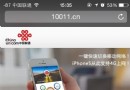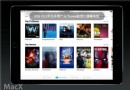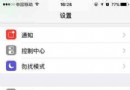越獄插件AnyDrop2解除限制!AirDrop傳輸功能全面開放
AnyDrop 允許您利用AirDrop高速傳輸協議傳輸系統任意文件、媒體至任何iOS設備,目前尚不支持Mac設備的傳輸,不過作者表明在未來某一版本將會增加該功能。
Apple 在 iOS 7 加入 “AirDrop” 功能,讓 iPhone / iPad 之間可以更方便互相傳送東西。不過 AirDrop 功能有不少限制,也只可以傳送幾種指定的東西。如果你想 iOS 設備互傳東西更方便,這個 Cydia 插件 AnyDrop 2 就可以幫助你。
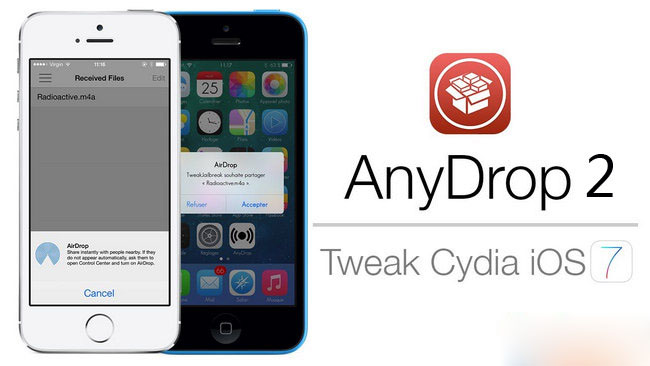
AnyDrop 2 的功能很簡單,就是將 AirDrop 功能全面開放,只要是 iPhone / iPad 內的資料文件都可以通過 AirDrop 簡單傳送。安裝之後主頁會出現 AnyDrop 2 應用程序,打開就是 iOS 系統文件管理。任何文件你只要在這裡找出來,就可以通過 AirDrop 傳送給另一部 iOS 設備,速度達 20MB/s。
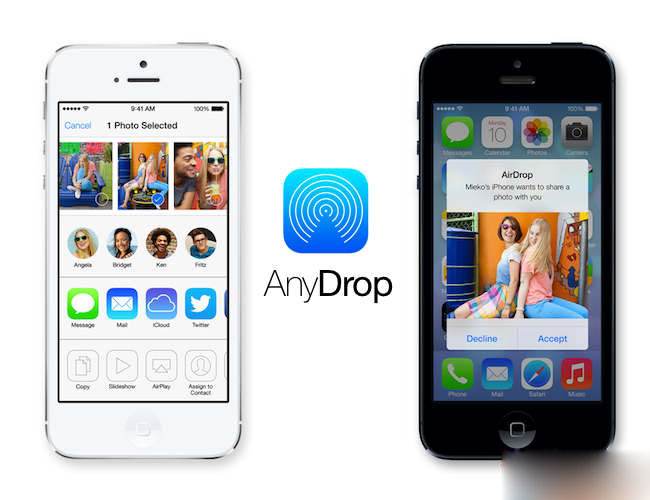
AnyDrop 2兼容性
設備兼容:iPhone5s,iPhone5c,iPhone5,iPhone4S,iPhone4,iPhone3GS,iPad Air,iPad 4,iPad 3,iPad 2,iPad,iPad mini2,iTouch 5,iTouch4,iTouch3
系統兼容:iOS 7.0 ~ 7.0.6
免費安裝AnyDrop 2
1. 首先你的設備必須是已越獄的 ,先開啟 Cydia,點擊下方【管理】—【軟件源】—右上角【編輯】—左上角【添加】—添加新源地址http://repo.hackyouriphone.org/—【添加源】,越獄免費源大全。
2.新源地址添加完後,在Cydia底部選【搜索】,然後在搜索框中輸入AnyDrop 2。
提示:如果搜索不到AnyDrop 2,可以進入Cydia—【變更】—點擊左上角【刷新】—再搜索該插件。
3. 進入後按右上角的【安裝】,然後點擊【確認】,便會自動開始安裝。
設置使用AnyDrop 2
安裝後您會在桌面發現一個以AnyDrop命名的圖標,點擊進入,可看到系統目錄,您可逐級點進,選擇目標文件發送給任意有 AirDrop 功能 iOS 設備,同時,向右拉動您可看到幾個快捷目錄鏈接,如媒體,照片,點擊可快速進入選擇分享。
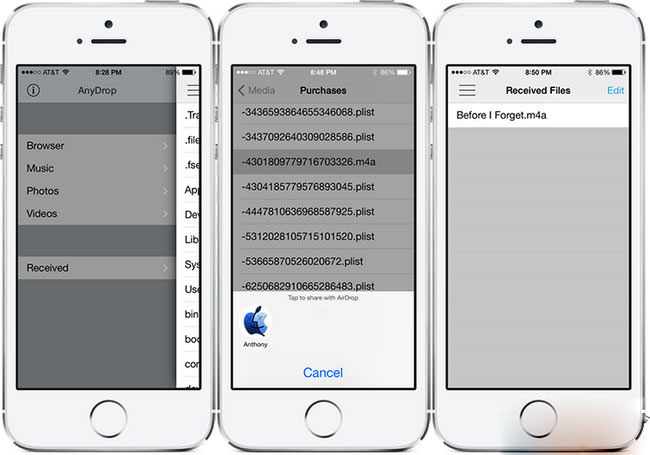
- 教你若何處理XCODE進級後插件不克不及用成績
- IOS 完成微信自動搶紅包(非越獄IPhone)
- iOS開發常用三方庫、插件、知名博客
- jenkins插件裝置報錯
- iOS 越獄開發那些事兒之三
- iOS 越獄開發那些事兒之五
- 太極iOS8.1.3-iOS8.4完美越獄圖文教程
- iOS9未越獄關閉動畫教程
- iOS 8越獄後調出聯通234G開關圖文教程
- iOS 8.4插件dock欄透明美化教程
- iOS 8.4越獄插件AppSync安裝教程
- 方便簡單 不越獄查看iPhone電池實際容量
- iOS 10照片應用新增插件編輯與標記功能
- 蘋果iphone6越獄後怎麼美化?iphone6美化圖文教程詳解[多圖]
- iOS8越獄必裝插件推薦及兼容分析[多圖]